首先,到这里下载中标麒麟6.0桌面版,大小约3.6G:http://pan.baidu.com/s/1bnGlSsv
中标麒麟为NeoKylin,和原先的红旗Linux一样,国产化的Linux;而另一个ubuntukylin叫“优麒麟”,为ubuntu中文化版本。
这里的工具还用到了虚拟机VBOX(VirtualBox)、putty远程终端连接工具、cuteftp或者WinSCP类似的ftp登陆工具、Notepad++,自己在网上找一下即可;
在vbox上安装中标麒麟,一是我选择的安装类型是基于Linux -> Other Linux(32 bit)模板,二是要勾选【系统】 ->【处理器】->【扩展特性:启用PAE/NX功能】。等安装完毕后,开始下面的设置:
1. 设置Windows主机和Neokylin的网络连接:
vbox设置网络:设置:“Host-Only适配器”连接方式,默认的Windows端的IP为192.168.56.1,不用动
给Neokylin系统设置一个IP地址:
ifconfig eth0 192.168.56.102 netmask 255.255.255.0 up
此时,Win平台和NeoKylin已经能互相ping通了
上述设置网络是临时的,等重新启动后,还需要重新设置网络,可以使用setup命令按提示设置保存永久网络配置即可。
2. 启动ssh:首先查看是否安装sshd?
当看到了上述的一些关于openssl时,说明已经安装过sshd了。也可以使用“service --status-all”命令来查看是否启动了sshd:
启动sshd这个服务:service sshd start
关闭iptables:service iptables stop
这时已经可以使用putty能登陆上NeoKylin系统了:
顺便在putty看一下这个系统的内核版本:uname -a
3. 下面再来设置ftp服务:首先查看是否安装了ftp:
rpm -qa|grep vsftpd
返回:vsftpd-2.2.2-7.nk.2.i686
说明已经安装了ftpd服务。
像上面开启sshd一样,开启这个ftpd服务即可:service vsftpd start
(注:ftp可以使用root用户权限登陆:注释掉/etc/vsftpd/ftpusers里面的第一行root内容;注释掉/etc/vsftpd/user_list里面的第一行root内容)
这时就可以使用ftp客户端登陆NeoKylin系统了:
这里推荐的客户端是WinSCP,这个一个开源的,或者使用CuteFTP,但要使用高版本的(我选择的为CuteFTP9),否则列出的中文目录名为乱码,这是因为NeoKylin Linux使用的UTF-8格式的,而Win是基于GB2312编码格式。
4. 下面再推荐Notepad++编辑工具,该工具可以直接利用ftp插件登陆到Linux 上,并且可以查看、设置当前文件的编码:(关于为什么选择Notepad++,请参看我的另一篇文档)
好了,有了这些配置,下面可以很爽的在Win下登陆到麒麟上搞开发了!







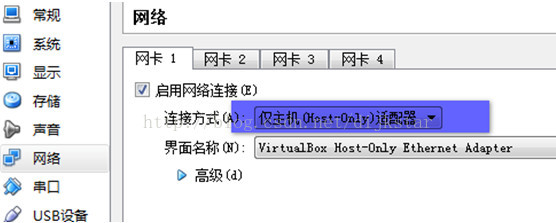
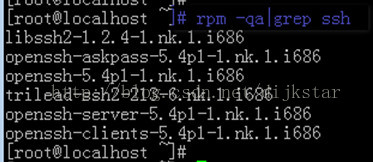
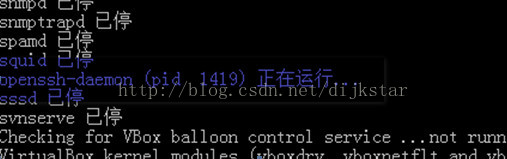

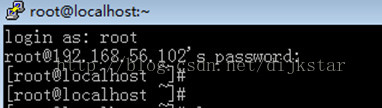

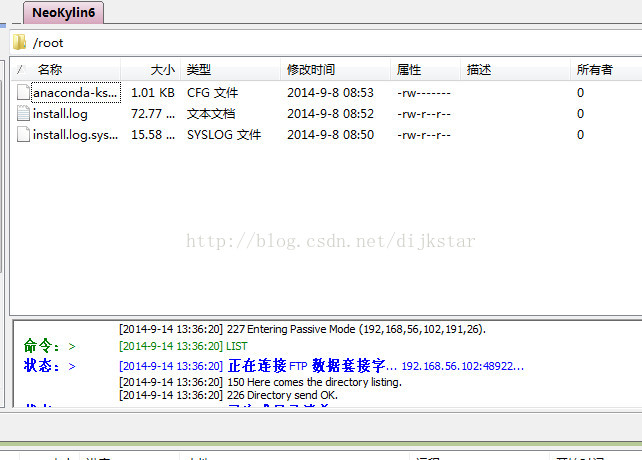
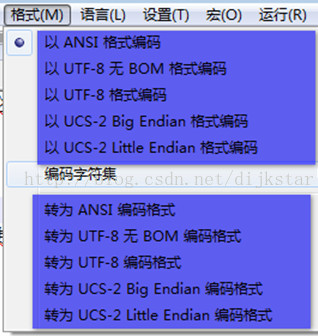













 2万+
2万+











 被折叠的 条评论
为什么被折叠?
被折叠的 条评论
为什么被折叠?








